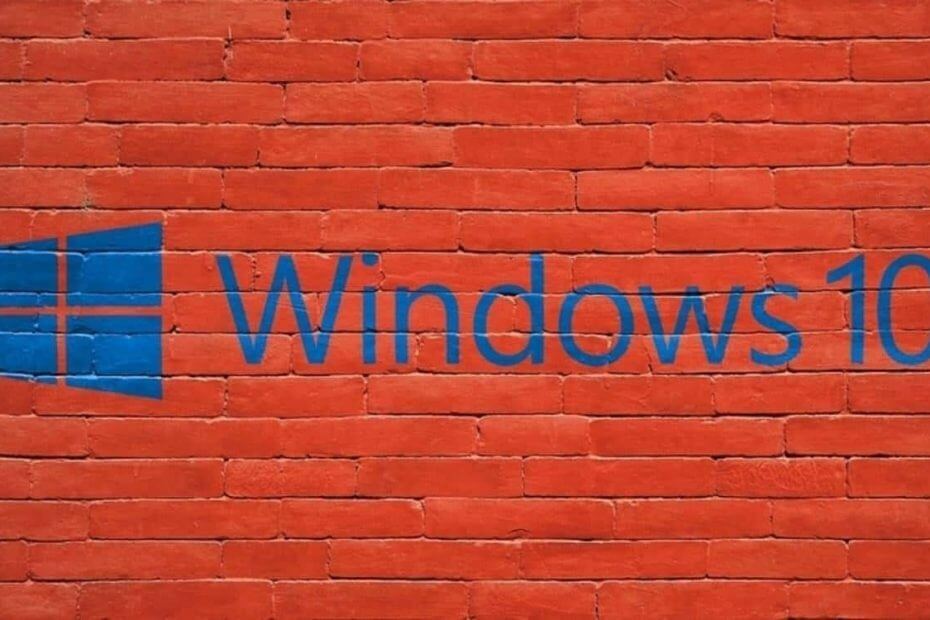
Ce logiciel réparera les erreurs informatiques courantes, vous protégera contre la perte de fichiers, les logiciels malveillants, les pannes matérielles et optimisera votre PC pour des performances maximales. Résolvez les problèmes de PC et supprimez les virus maintenant en 3 étapes simples :
- Télécharger l'outil de réparation de PC Restoro qui vient avec des technologies brevetées (brevet disponible ici).
- Cliquez sur Lancer l'analyse pour trouver des problèmes Windows qui pourraient causer des problèmes de PC.
- Cliquez sur Tout réparer pour résoudre les problèmes affectant la sécurité et les performances de votre ordinateur
- Restoro a été téléchargé par 0 lecteurs ce mois-ci.
Que faire si Windows 10 se bloque sur l'écran de démarrage de mon PC/ordinateur portable ?
- Utiliser un logiciel tiers pour les erreurs Windows
- Désactiver le démarrage rapide
- Vérifiez votre matériel
- Déconnectez vos périphériques USB
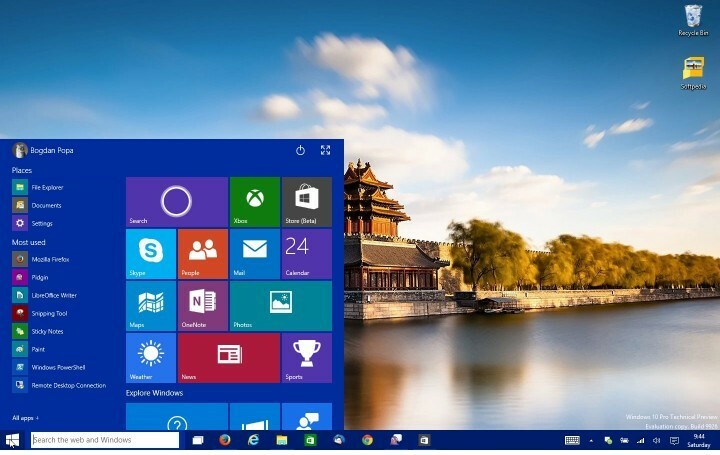
Aujourd'hui, nous allons résoudre un autre problème d'aperçu technique de Windows 10. Cette fois, un utilisateur s'est plaint sur le forum Microsoft de l'impossibilité de démarrer son PC, car Windows 10 était suspendu au démarrage.
Apparemment, lorsqu'il a essayé d'allumer sa machine, le système a simplement affiché le volet bleu de Windows et les points encerclant n'étaient pas affichés. Lorsqu'il a redémarré la machine, tout était revenu à la normale, mais ce problème est réapparu après un certain temps. Heureusement, ce n'est pas un problème grave et la solution à ce problème est très simple. Cela est dû à la fonctionnalité de Windows 10 appelée Démarrage rapide, et la désactivation de cette fonctionnalité résoudra tout.
Comment réparer Windows 10 s'il se bloque au démarrage ?
Le démarrage rapide est la fonctionnalité introduite dans Windows 8 et est toujours présent dans Windows 10 Technical Preview. Le démarrage rapide permet à votre ordinateur de démarrer plus rapidement que la normale en enregistrant la session utilisateur et en enregistrant les fichiers et les pilotes liés au système dans un fichier d'hibernation spécial. Bien que cette fonctionnalité aide votre ordinateur à démarrer plus rapidement, elle peut également causer des problèmes de démarrage, comme cela a été le cas dans ce cas. Le démarrage rapide ne fonctionne que lorsque l'ordinateur est éteint, car il n'affecte pas le redémarrage, ce qui explique pourquoi les choses sont revenues à la normale après le redémarrage d'un ordinateur.
1. Utiliser un logiciel tiers pour les erreurs Windows
Les blocages de Windows sont assez courants, mais le fait d'avoir un système d'exploitation stable et des fichiers de registre sains minimisera le risque de les rencontrer.
Nous vous recommandons d'utiliser un logiciel tiers digne de confiance doté de puissants outils intégrés conçus pour résoudre ces problèmes et optimiser votre système d'exploitation.
Restoro effectue une analyse complète des problèmes de votre PC et fournit un diagnostic complet du système en quelques instants. L'outil corrige les dysfonctionnements des fichiers de registre groupés et/ou individuels qui affectent les performances de votre appareil et restaure les valeurs de registre compromises à leurs paramètres par défaut.
Voici comment effectuer cette action :
- Téléchargez et installez Restoro.
- Lancez Restoro.
- Attendez qu'il trouve des problèmes de stabilité du système et d'éventuelles infections par des logiciels malveillants.
- presse Commencer la réparation.
- Redémarrez votre PC pour que toutes les modifications prennent effet.
Si les clés de registre ont été gravement endommagées, vous pouvez autoriser Restoro à les remplacer par des clés neuves et saines à partir de son référentiel en ligne.
Le logiciel amène votre registre Windows à un état optimisé, aidant votre appareil à fonctionner correctement, sans aucune erreur.
⇒ Obtenez Restoro
Avertissement:Ce programme doit être mis à niveau à partir de la version gratuite afin d'effectuer certaines actions spécifiques.
2. Désactiver le démarrage rapide
Pour désactiver la fonctionnalité de démarrage rapide dans Windows 10, suivez ces instructions :
- Aller à la recherche
- Taper po bu (abréviation de boutons d'alimentation) dans le champ de recherche. Il vous amènera directement à l'applet « Modifier ce que font les boutons d'alimentation » dans les résultats de recherche. Cliquez dessus.
- La fenêtre Paramètres système apparaîtra
- Cliquez sur le lien « Modifier les paramètres actuellement indisponibles » pour voir les options d'arrêt disponibles
- Décochez la Activer le démarrage rapide (activé) option
La désactivation du démarrage rapide devrait résoudre votre problème de blocage de Windows 10 au démarrage initial, mais dans si vous avez des questions ou peut-être que cette solution ne résout pas votre problème, veuillez vérifier les solutions au dessous de.
3. Vérifiez votre matériel
De nombreux utilisateurs ont signalé que cela pouvait être dû à un matériel défectueux. Certains d'entre eux ont déclaré que le lecteur de carte SD interne était défectueux et avait causé ce problème. Ils l'ont réparé en débranchant l'appareil. Nous vous suggérons également de vérifier votre disque dur et ses connexions. Si vous ne pouvez pas le vérifier sur votre PC, essayez de le vérifier sur le PC de quelqu'un qui fonctionne.
4. Déconnectez vos périphériques USB
Selon certains utilisateurs, les appareils qui se connectent via USB à votre PC peuvent entraîner le blocage de Windows 10. Déconnecter votre souris, votre clavier ou tout autre périphérique USB avant de démarrer votre système peut vous aider. Si cela ne fonctionne pas, essayez de consulter notre article qui vous explique comment y remédier Windows 10 bloqué sur l'écran de démarrage.
Lire aussi: Correctif complet: Windows 10, 8.1 Build se bloque lors de la connexion
 Vous avez toujours des problèmes ?Corrigez-les avec cet outil :
Vous avez toujours des problèmes ?Corrigez-les avec cet outil :
- Téléchargez cet outil de réparation de PC noté Excellent sur TrustPilot.com (le téléchargement commence sur cette page).
- Cliquez sur Lancer l'analyse pour trouver des problèmes Windows qui pourraient causer des problèmes de PC.
- Cliquez sur Tout réparer pour résoudre les problèmes avec les technologies brevetées (Réduction exclusive pour nos lecteurs).
Restoro a été téléchargé par 0 lecteurs ce mois-ci.

